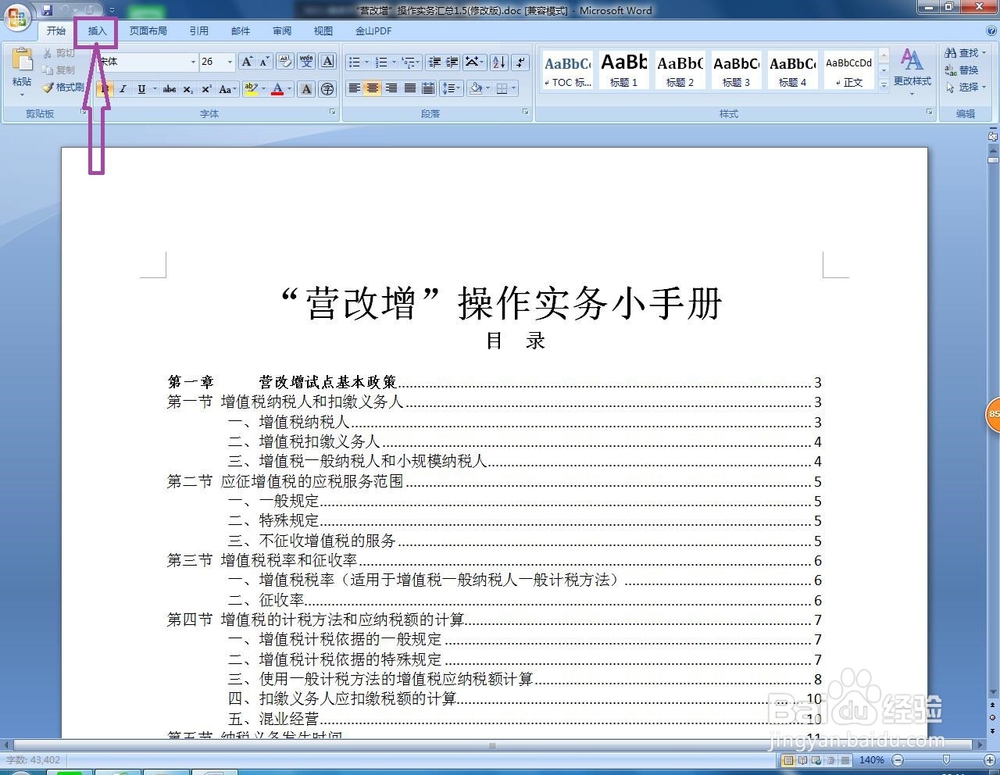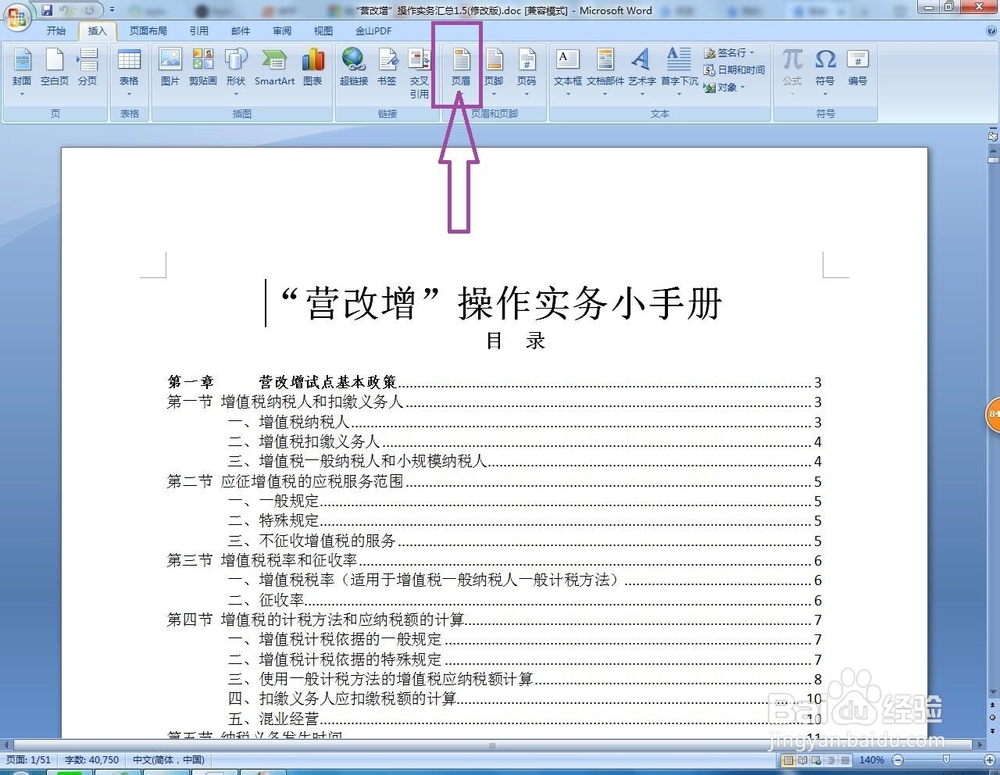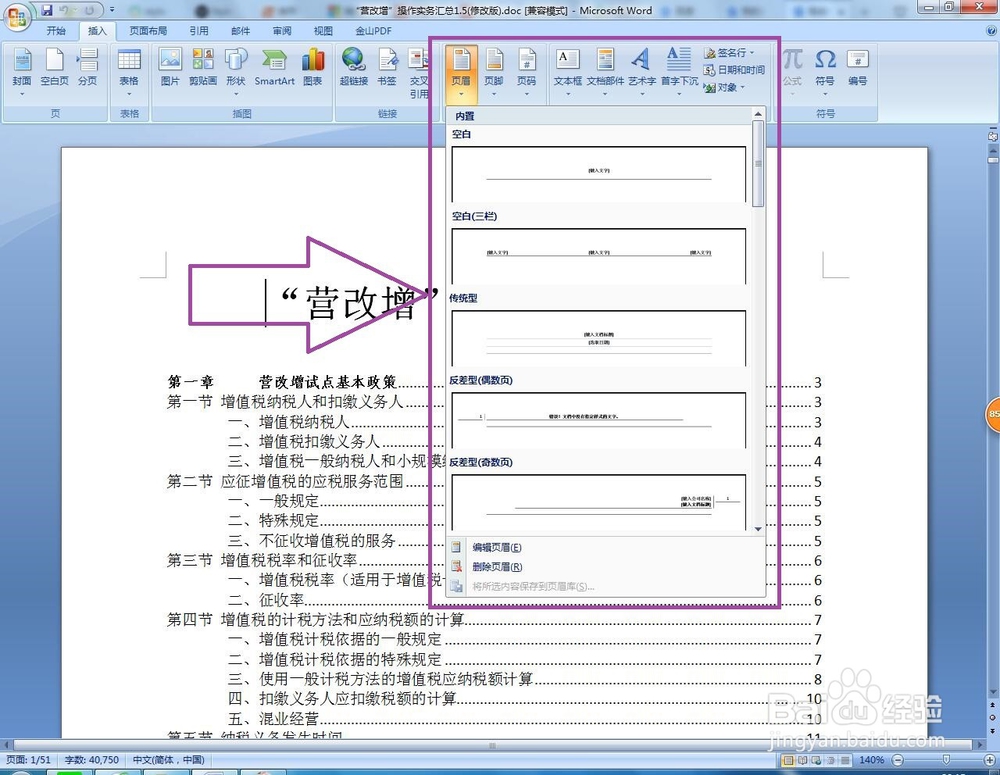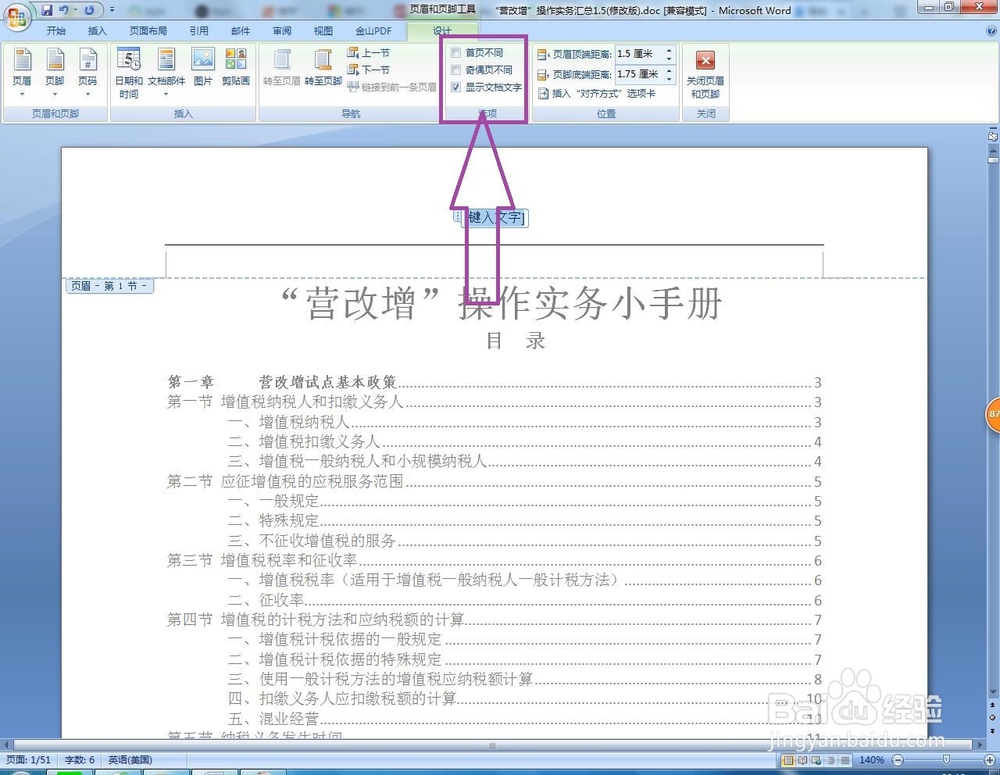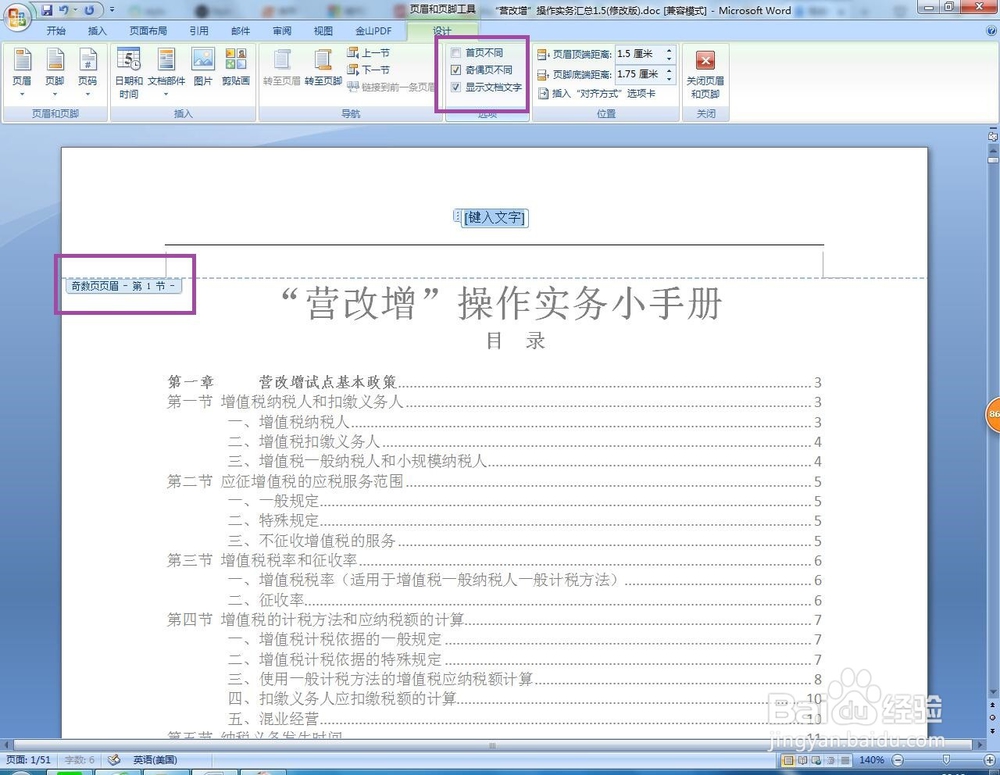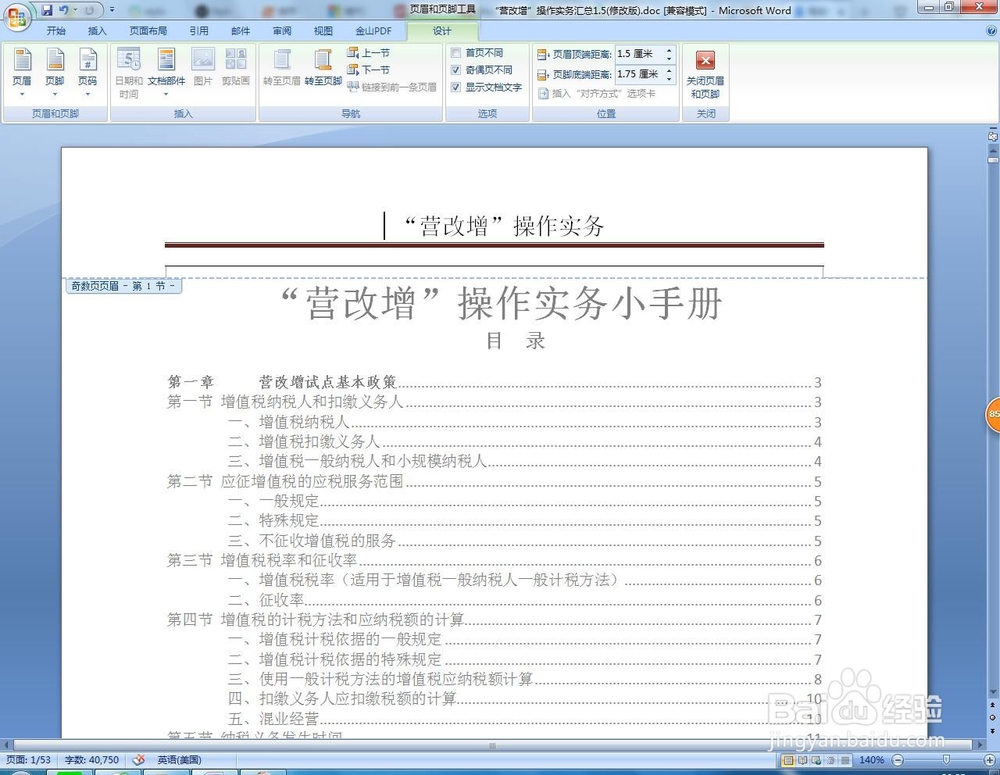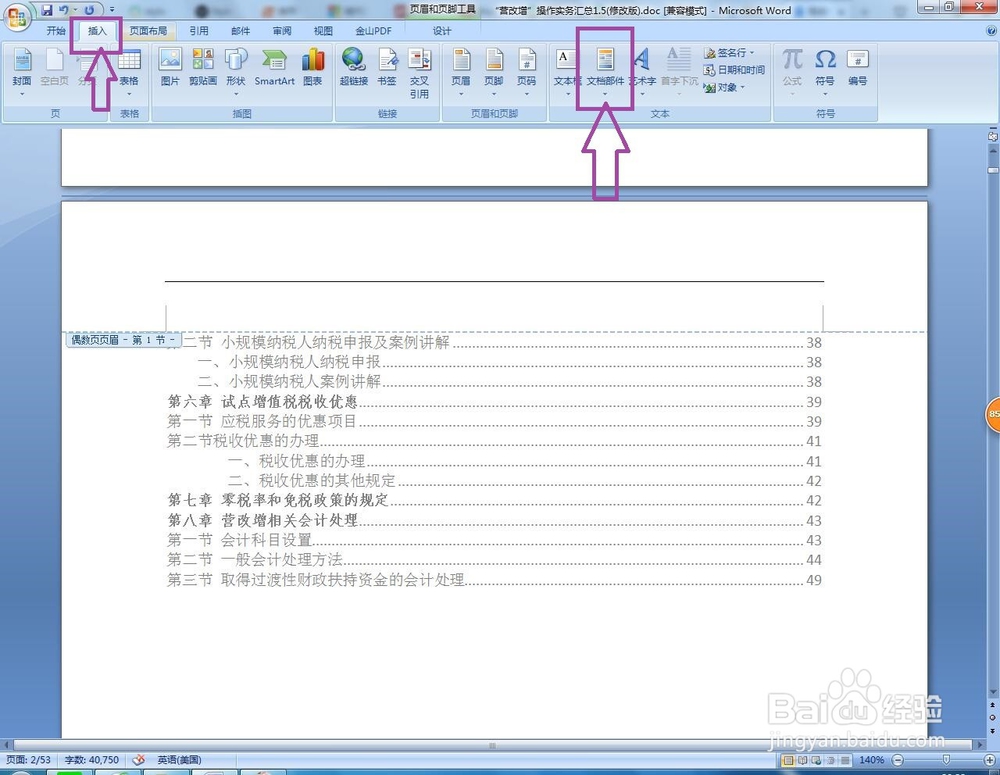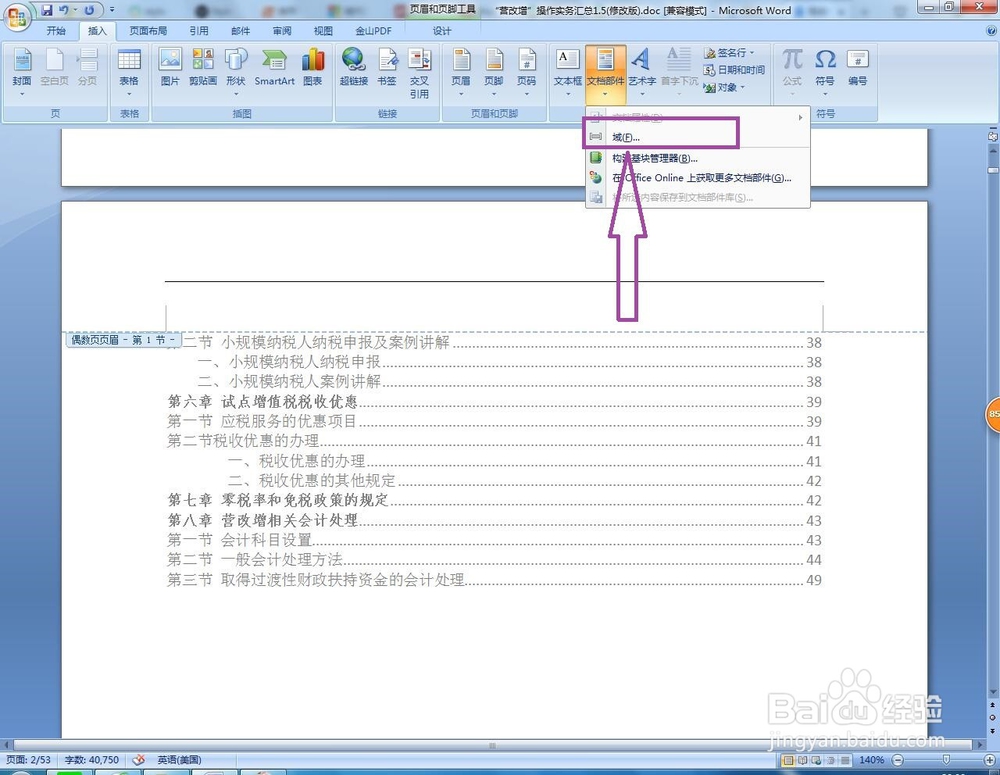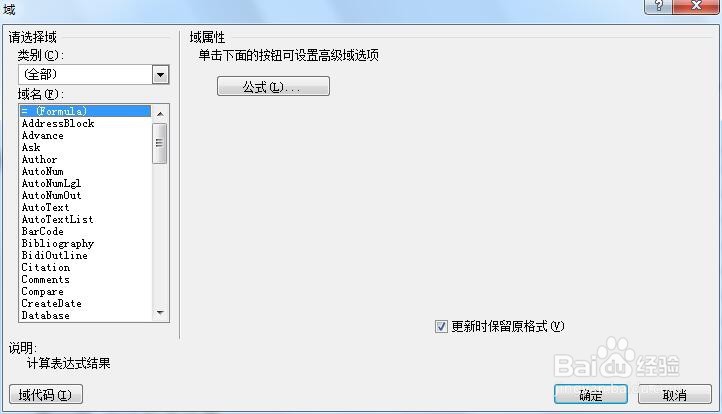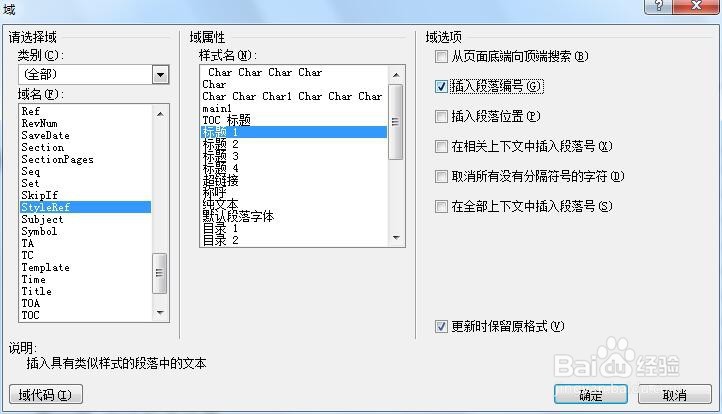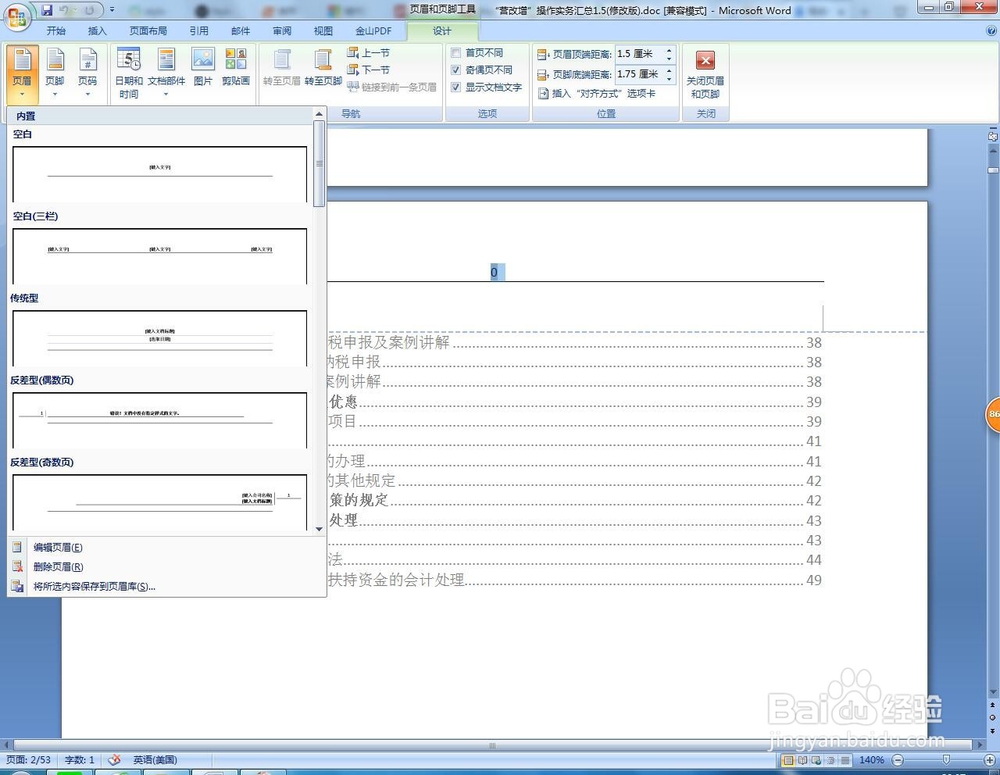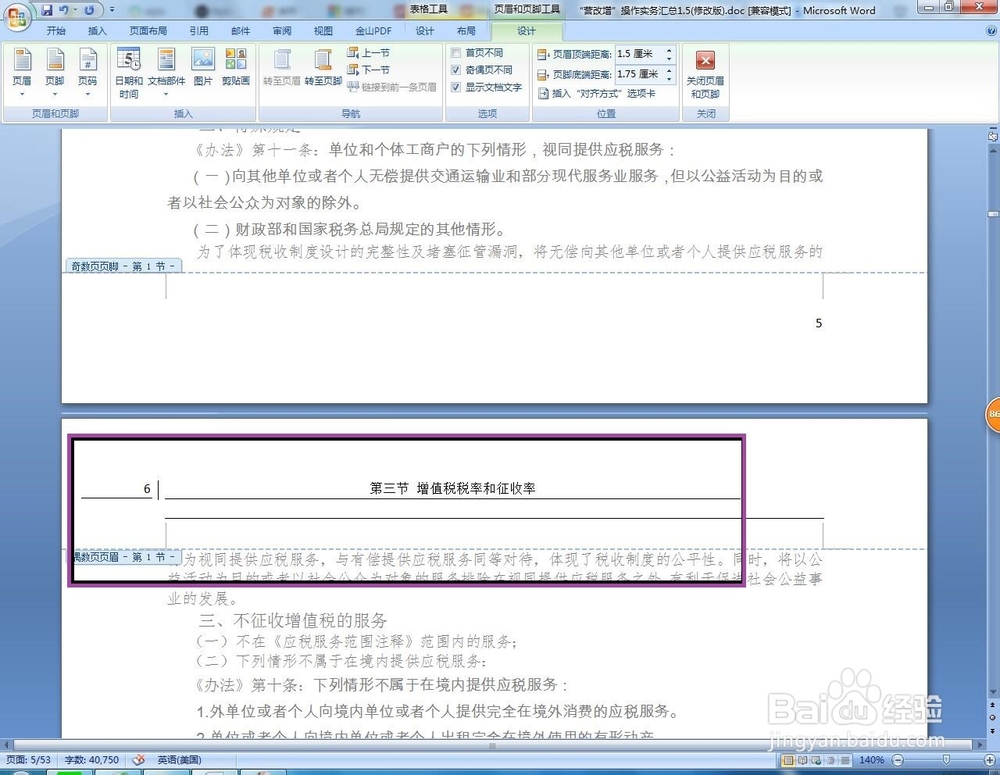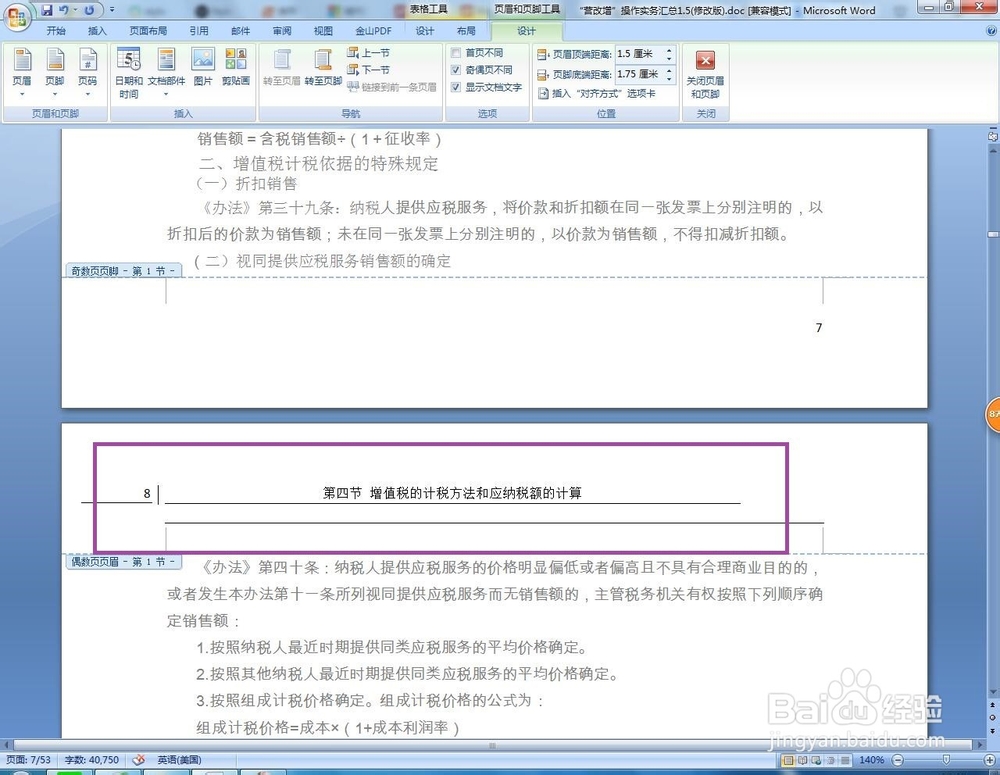Word:奇数页眉相同,偶数页页眉不同怎么弄
1、首先打开WORD文档,进入到文档的编辑页面,在页面上方的菜单栏中可见“插入”,
2、然后点击“插入”,弹出下级子菜单,在子菜单中可见“页眉”,
3、然后点击“页眉”,弹出页眉的样式选择菜单,选中页眉样式,在WROD文档中插入页眉,
4、插入页眉后,就会弹出编辑页眉的工具栏,在工具栏中找到“奇偶页不同”,
5、然后勾选“奇偶页不同”,这样奇数页和偶数页的页眉就可以进行不同的设置,
6、然后双击击奇数页的页眉,进入到奇数页页眉的设置,点击上方工具栏右侧的“页眉”
7、点击“页眉”,弹出页眉的下级子菜单,在子菜单中选择需要的样式进行插入,即可完成奇数页页眉的设置。
8、然后双击偶数页的页眉,进入到偶数页页眉的编辑,接下来点击WORD上方的插入,在侑喏嵋甲插入的下级子菜单中找到“文档部件”,
9、点击“文档部件”,弹出下级子菜单,在子菜单中可见“域”,
10、点击“域”,弹出插入域的编辑窗口页面,
11、在页面左侧的域名中选择“styleref”,中间域属性可以选择“标题1”,右侧的域选项可以选择“插入段落编号”,然后确定退出域的编辑。
12、然后再打开页眉页脚的编辑工具,点击页面右侧的页眉,弹出页眉样式的选择,
13、然后选择需要的偶数页页眉的样式,再然后关闭页眉页脚的编辑工具,即可将偶数页的页眉设置为不相同。
声明:本网站引用、摘录或转载内容仅供网站访问者交流或参考,不代表本站立场,如存在版权或非法内容,请联系站长删除,联系邮箱:site.kefu@qq.com。
阅读量:66
阅读量:40
阅读量:96
阅读量:51
阅读量:49